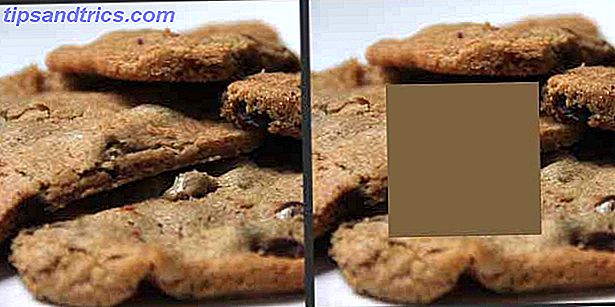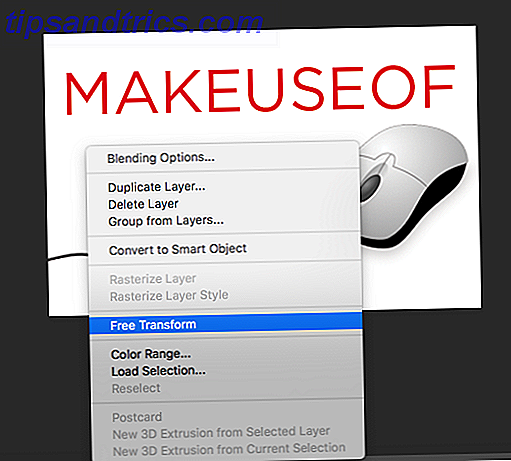Hai bisogno di una soluzione per i media center e hai sentito parlare di Kodi. È adatto e puoi installarlo sul tuo Raspberry Pi? E una volta che l'hai fatto, come lo trasformi in un centro multimediale domestico che batte il mondo? Ti mostreremo come.
Hardware per il tuo Media Center Raspberry Pi
Non avrai bisogno di molto per iniziare con il tuo media center Kodi + Raspberry Pi. Ma se desideri migliorare l'esperienza, ci sono alcune cose che puoi aggiungere alla configurazione di base.
Impostazione di base
Potresti già avere un Raspberry Pi. In alternativa, potresti essere sul punto di comprarne uno. Come minimo, avrai bisogno di:
- Raspberry Pi Model B + o successivo.
- Chiavetta USB Wi-Fi opzionale per dispositivi pre-Raspberry Pi 3.
- Cavo HDMI
- Adattatore di alimentazione USB da 2 A o specifico alimentatore Raspberry Pi.
- Scheda MicroSD (almeno 8 GB consigliati).
Kit di avvio completo di CanaKit Raspberry Pi 3 - Edizione da 32 GB Kit di avvio completo di CanaKit Raspberry Pi 3 - Edizione da 32 GB Acquista ora A Amazon $ 69, 00
Finché hai un PC per scaricare il tuo sistema operativo preferito e scrivere sulla scheda microSD, dovresti essere pronto a partire.
Come installare Kodi sul tuo Raspberry Pi
Sono disponibili due opzioni per l'installazione di Kodi sul tuo Pi.

Installazione standard di Kodi
Se stai usando Raspbian Jessie 5 modi nuovi Raspbian Jessie rende il Raspberry Pi ancora più semplice da usare 5 modi Nuovo Raspbian Jessie rende il Raspberry Pi ancora più facile da usare Dopo l'uscita di Debian Jessie a luglio, la comunità Raspberry Pi è stata benedetta con un nuovo rilascio della variante Raspbian, basata sulla distro "genitore". Maggiori informazioni sul tuo Raspberry Pi (o su uno qualsiasi dei tanti altri sistemi operativi Linux compatibili con Raspberry Pi Non solo Raspbian: 10 distribuzioni Linux Il tuo Pi può girare non solo Raspbian: 10 distro Linux Il tuo Pi può correre Probabilmente stai eseguendo l'ultima versione di Raspbian sul tuo Raspberry Pi. Ma è la migliore distro Linux per il dispositivo? Potrebbe esserci un'alternativa che potresti trovare adatta a te meglio? Leggi di più) puoi installare manualmente Kodi con facilità tramite la riga di comando.
Con il tuo Raspberry Pi già configurato Cosa devi sapere su come iniziare con Raspberry Pi Cosa devi sapere su come iniziare con Raspberry Pi Il computer Raspberry Pi è l'ultimo di una linea di dispositivi compatti multifunzione, spedito come pacchetto barebones in modo che gli utenti finali possano utilizzare l'hardware praticamente per qualsiasi progetto di calcolo che arriva a ... Per saperne di più, apri semplicemente una finestra di terminale e inserisci:
sudo apt-get install kodi Una volta eseguita questa operazione, è necessario eseguire una modifica del file di configurazione per assicurarsi che il software del centro multimediale venga caricato automaticamente ogni volta che si avvia Raspberry Pi.
sudo nano /etc/default/kodi Cambia l'impostazione ENABLED su 1:
ENABLED=1 Premi Ctrl + Z per uscire, assicurandoti di salvare la modifica.
In caso contrario, è possibile eseguire Kodi con un clic del mouse dal desktop, o con un singolo comando nel terminale:
kodi Sei a posto!
Installare un sistema operativo di Media Center
Più preferibile, tuttavia, potrebbe essere la possibilità di avere un Raspberry Pi dedicato che esegue una versione già ottimizzata di Kodi. In questo modo, si avvierà automaticamente nel software del centro multimediale senza alcun problema con i file di testo.
Hai due opzioni principali qui: OpenElec e OSMC.
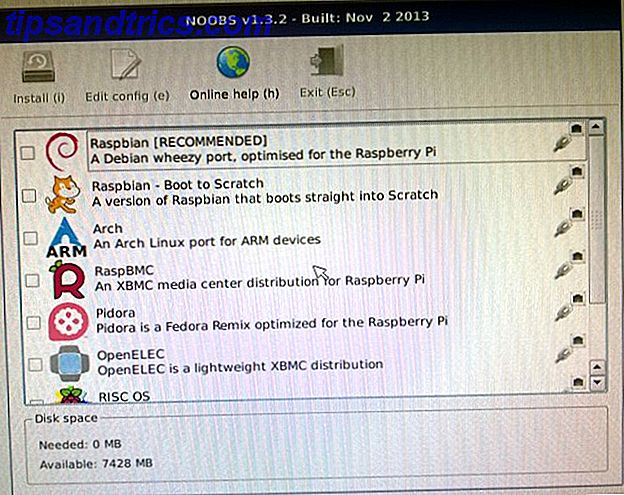
Per utilizzare OpenElec, è possibile scaricare il sistema operativo da openelec.tv o utilizzare il software NOOBS per selezionarlo da un elenco (vedere di seguito). OSMC può anche essere installato tramite NOOBS, oppure è possibile scaricarlo da www.osmc.tv.
L'installazione manuale richiede la prima formattazione della scheda microSD, quindi copia il download non compresso sulla scheda utilizzando il software di scrittura della scheda SD dedicato. Supponiamo che tu stia utilizzando Windows per questo, quindi dovrai scaricare SD Card Formatter da SD Association e Win32DiskImager da SourceForge.
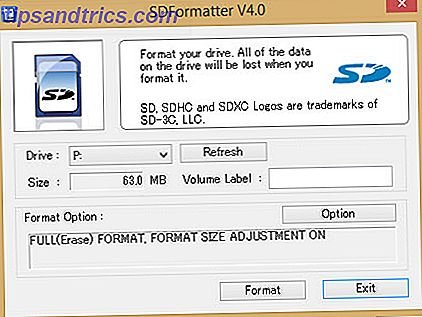
Con la scheda SD inserita nel lettore di schede del PC, eseguire il formattatore della scheda SD, selezionare la lettera di unità corretta (confermare in Esplora risorse) e selezionare Opzione . Qui, scegli Completo (Cancella) e Sì, quindi OK . Fatto questo, fai clic su Formato .
Una volta formattata la scheda SD, uscire da SD Card Formatter e caricare Win32DiskImager. Ancora una volta, selezionare la lettera di unità corretta, quindi individuare il file di immagine scaricato (dal sito Web OSMC o dal sito Web di OpenElec). Fare clic su Scrivi per iniziare e attendere fino al completamento.
La tua scheda SD può quindi essere rimossa e inserita nel tuo Raspberry Pi. La prossima volta che avvii, Kodi sarà pronto per l'uso!
Consulta le nostre guide per installare un sistema operativo con NOOBS Come NOOBS per Raspberry Pi può aiutare gli utenti di prima volta Come NOOBS per Raspberry Pi può aiutare i primi utenti C'è qualcosa in Raspberry Pi che potrebbe semplicemente mettere le persone fuori: fino ad ora, la sua configurazione ha non è stato particolarmente facile da usare. NOOBS mira a cambiarlo! Maggiori informazioni o installazione di un sistema operativo Raspberry Pi su una scheda microSD Come installare un sistema operativo sul tuo Raspberry Pi Come installare un sistema operativo sul tuo Raspberry Pi Ecco come ottenere un nuovo sistema operativo installato e funzionante sul tuo Pi - e come per clonare la configurazione perfetta per un rapido ripristino di emergenza. Leggi di più per ulteriori dettagli sul processo se rimani bloccato.
Telecomando
Avere una tastiera USB a portata di mano è sempre una buona idea, dato che puoi semplicemente collegarlo e navigare nell'interfaccia utente di Kodi. La maggior parte di queste scorciatoie da tastiera Kodi 50 Scorciatoie da tastiera Kodi Hai davvero bisogno di sapere 50 scorciatoie da tastiera Kodi Hai davvero bisogno di sapere Se hai scoperto Kodi probabilmente non potresti vivere senza di esso ora. Tuttavia, se sei stanco di controllare Kodi tramite un'app di controllo remoto, puoi utilizzare queste scorciatoie da tastiera. Ulteriori informazioni dovrebbero funzionare sul Raspberry Pi. Se utilizzi un Raspberry Pi 3 con Bluetooth integrato o un dongle Bluetooth USB compatibile per il dispositivo, sarà utile anche una tastiera Bluetooth.
Tuttavia, hai un'altra scelta: sono disponibili diverse app mobili per iOS e Android, che possono controllare il tuo media center attraverso la rete. Raccomanderemmo quelli prodotti da Kodi su entrambe le piattaforme. Su iOS cerca Official Kodi Remote nell'App Store, mentre su Android trova Kore dalla XBMC Foundation.
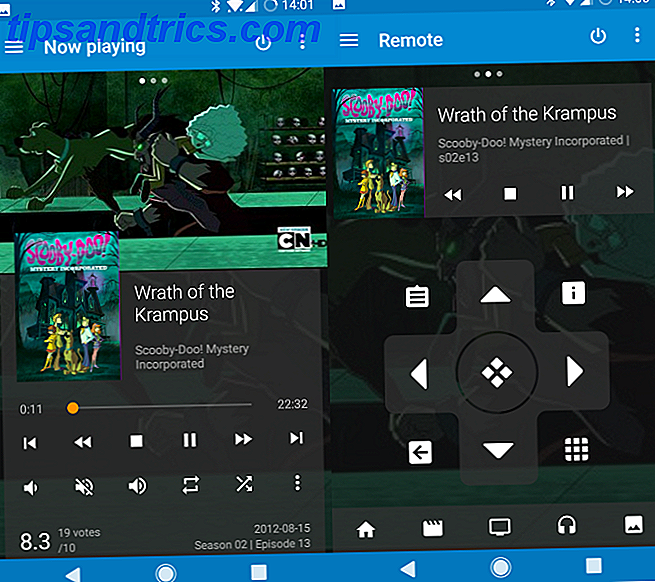
Una volta installate, queste app rileveranno automaticamente l'installazione di Kodi, purché siano connesse alla stessa rete domestica del tuo Raspberry Pi.
Hai anche diverse opzioni per l'hardware aggiuntivo che puoi aggiungere al tuo media center Raspberry Pi Kodi. Questi includono l'aggiunta di un modulo audio o anche un ricevitore IR da utilizzare con un telecomando fisico.
Raspberry Pi Kodi Media Center al livello successivo
A questo punto, hai tutto ciò che ti serve per goderti il tuo media center di Kodi. Ma puoi portare le cose oltre. Con l'hardware e le periferiche giuste, puoi rendere il tuo media compatto Raspberry Pi centrale l'invidia dei tuoi amici e familiari.
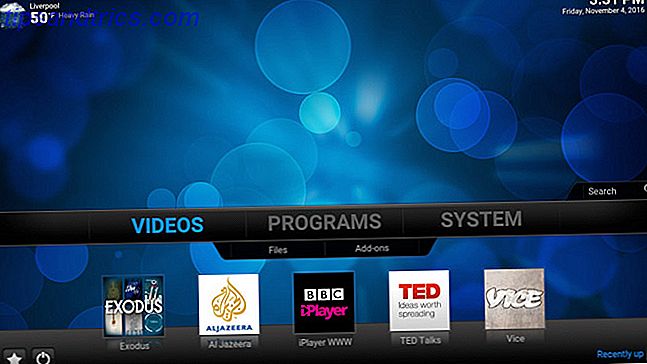
Utilizzare un Raspberry Pi 3
Forse l'opzione più ovvia è usare un Raspberry Pi 3 The Raspberry Pi 3: Più veloce, migliore, con Wi-Fi e Bluetooth Raspberry Pi 3: Più veloce, migliore, con Wi-Fi e Bluetooth Oggi, la fondazione Raspberry Pi ha annunciato il rilascio di Raspberry Pi 3. È l'aggiornamento più significativo della popolare linea di computer a basso costo. Leggi di più piuttosto che un B + o un Raspberry Pi 2. Ci sono state molte iterazioni del piccolo computer dal suo lancio nel 2012, ma in breve, se stai usando il Pi 3 (o successivo), otterrai prestazioni superiori da Kodi, OSMC o OpenElec.
Usa Ethernet, non Wi-Fi
Si consiglia di utilizzare Raspberry Pi 3, ma questo è davvero per motivi di prestazioni piuttosto che per qualsiasi altra cosa. Poiché il Raspberry Pi 3 viene fornito con un dongle wireless integrato (e anche Bluetooth), potresti essere tentato di usarlo. Se il tuo Pi si trova vicino al router, e hai un segnale forte, allora questo dovrebbe essere OK, ma per i migliori risultati - in particolare quando si esegue lo streaming di contenuti HD - si dovrebbe fare affidamento su un cavo Ethernet. Ciò potrebbe significare l'utilizzo di adattatori powerline, ma l'importante è ottenere la migliore qualità di immagine e suono possibile, quindi utilizzare qualsiasi cosa funzioni.
Suono
Per impostazione predefinita, si ottiene l'audio tramite HDMI e, se si dispone di un ricevitore AV, è necessario ricevere un segnale audio surround tramite HDMI, se disponibile nel supporto. Se per qualche motivo sei bloccato usando la presa stereo da 3, 5 mm, potresti scoprire che la qualità audio non è accettabile. Per migliorare questo, avrai bisogno di una sorta di modulo sonoro esterno. Sono disponibili varie opzioni compatibili con USB, ma nel complesso queste sono inaffidabili o incoerenti. Invece, dovresti guardare la gamma HiFiBerry standard HAT.
Telecomando IR
Abbiamo accennato sopra come un'app mobile di controllo remoto può essere con qualsiasi dispositivo Kodi, ma se siete più inclini verso l'hardware remoto dedicato, avrete bisogno di un ricevitore IR sul vostro Raspberry Pi.
Molti di questi sono disponibili, USB o qualcosa che si collega direttamente alla scheda Raspberry Pi. Sono tutti forniti con un telecomando incluso, che ti consente di navigare facilmente nel tuo home theater Kodi. Nota che per ricerche regolari e l'aggiunta di repository di terze parti, tuttavia, avrai bisogno di qualcosa con una tastiera o almeno una tastiera.
FicBox CTYRZCH HX1838 Modulo di controllo remoto a infrarossi Modulo ricevitore IR Kit fai da te HX1838 per Arduino Raspberry Pi FicBox CTYRZCH HX1838 Modulo di controllo remoto a infrarossi Modulo ricevitore IR Kit fai da te HX1838 per Arduino Raspberry Pi Acquista ora su Amazon
Installa solo i componenti aggiuntivi necessari
Infine, devi essere a conoscenza dei componenti aggiuntivi disponibili per Kodi e di quelli che utilizzerai. Con una così vasta selezione di componenti aggiuntivi tra cui scegliere (ufficiali e di terze parti) dovresti limitarti a una raccolta ristretta di opzioni. Più componenti aggiuntivi sceglierai, più sarà necessario l'aggiornamento e questo rallenterà la tua esperienza Kodi.
Sebbene al momento non esista un componente aggiuntivo Amazon Instant Video / Prime funzionante, dovresti essere in grado di trovare le opzioni per altri servizi popolari come Netflix, YouTube, Hulu, Spotify e anche BBC iPlayer (anche se avrai una VPN The Best Servizi VPN I migliori servizi VPN Abbiamo compilato un elenco di quelli che riteniamo essere i migliori fornitori di servizi VPN (Virtual Private Network), raggruppati per premium, gratuiti e compatibili con i torrent. Per saperne di più, rivolgersi al di fuori del Regno Unito). È possibile trovare anche componenti aggiuntivi di nicchia: TED Talks, canali YouTube, podcast e molto altro ancora possono essere trovati nel repository aggiuntivo. È meglio cercare prima quello che vuoi, per non finire di passare troppo tempo a sfogliare le liste infinite.
Costruisci il tuo Media Center Home Raspberry Pi oggi
Non pretenderemo che mettere insieme questo sia facile, ma è certamente semplice e realizzabile in un'ora. Una volta installato Kodi nel tuo salotto o nella tua camera da letto, potrai goderti la vasta gamma di componenti aggiuntivi disponibili per il tuo intrattenimento e, con alcuni miglioramenti hardware, il tuo piccolo Raspberry Pi sarà in grado di produrre risultati paragonabili ai media hardware centrale che costa dieci volte il prezzo!
Usi un Raspberry Pi per eseguire Kodi? Che ne pensate? Cosa vedi come punti di forza e di debolezza? Diteci nei commenti.